Креирање конференције у Скипе-у
Рад у Скипе-у није само двосмерна комуникација, већ и стварање конференција за више корисника. Функционалност програма омогућава вам да организујете групни позив између неколико корисника. Хајде да сазнамо како да направимо конференцију у Скипе-у.
Садржај
Избор корисника за конференцију
Конференција може бити креирана на више начина. Најповољније је изабрати кориснике који ће учествовати у њему, а затим направити везу.
Најлакши начин је једноставно кликнути на тастере Цтрл на тастатури да бисте кликнули на имена оних корисника којима желите да се повежете са конференцијом. Али можете изабрати највише 5 људи. Имена су на левој страни прозора Скипе у контактима. Када кликнете на име, притиском на тастер Цтрл истовремено, изабере се надимак. Дакле, потребно је да изаберете сва имена повезаних корисника. Важно је да су тренутно на мрежи, тј. У близини њиховог аватара треба бити птица у зеленом кругу.
Затим кликните десним тастером миша на име било ког члана групе. У контекстном менију који се појави, изаберите ставку "Старт телецонференција".
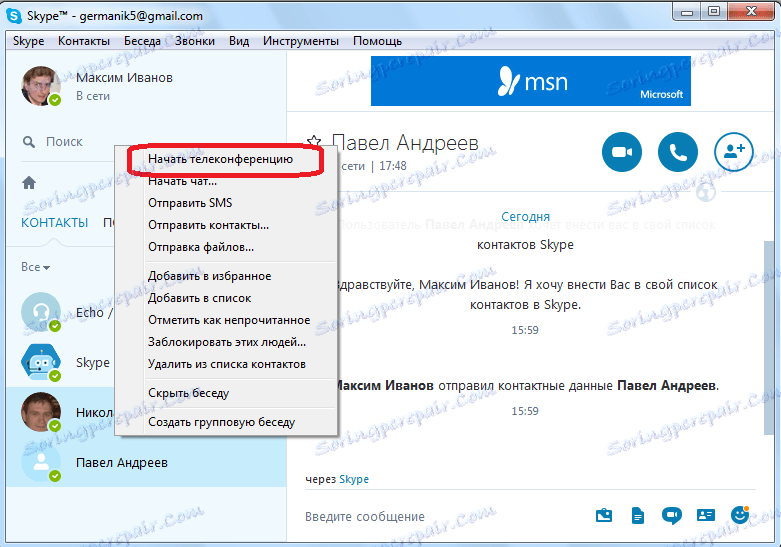
Након тога, сваки изабрани корисник добиће позив за придруживање конференцији, коју мора прихватити.
Постоји и други начин додавања корисника конференцији. Идите у мени "Контакти", а на листи која се појави одаберите "Креирај нову групу". И можете једноставно притиснути пречицу на тастатури Цтрл + Н у главном прозору програма.
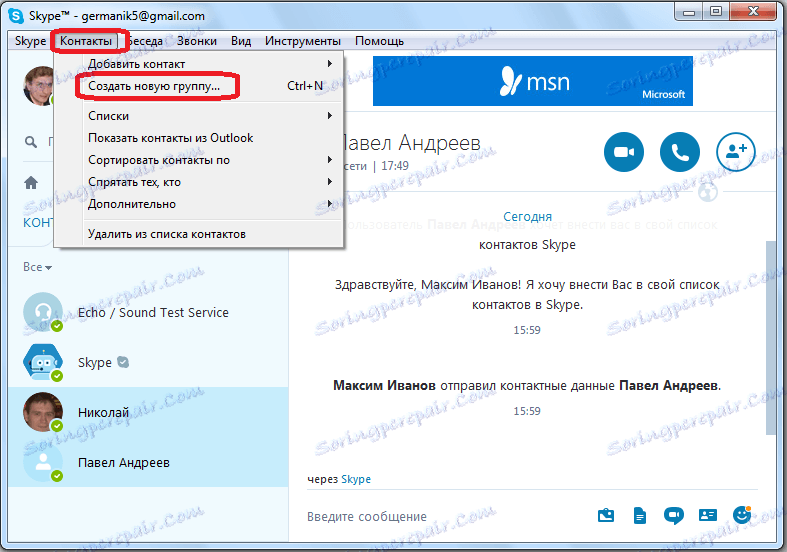
Отвара се прозор за креирање разговора. У десном делу екрана налази се прозор са корисничким аватаријама из ваших контаката. Само кликните на оне које желите додати у разговор.
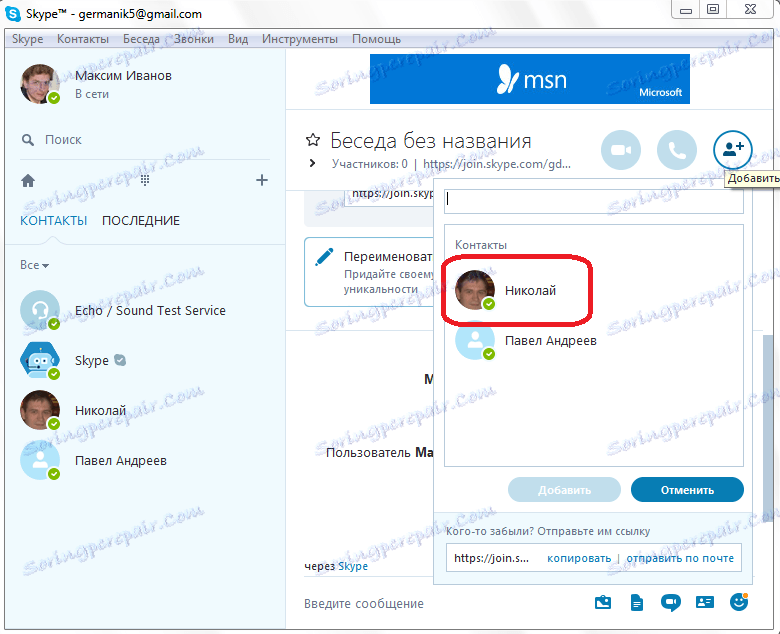
Затим кликните на симбол видео камере или слушалице на врху прозора, у зависности од тога шта је планирано - нормална телеконференција или видео конференција.
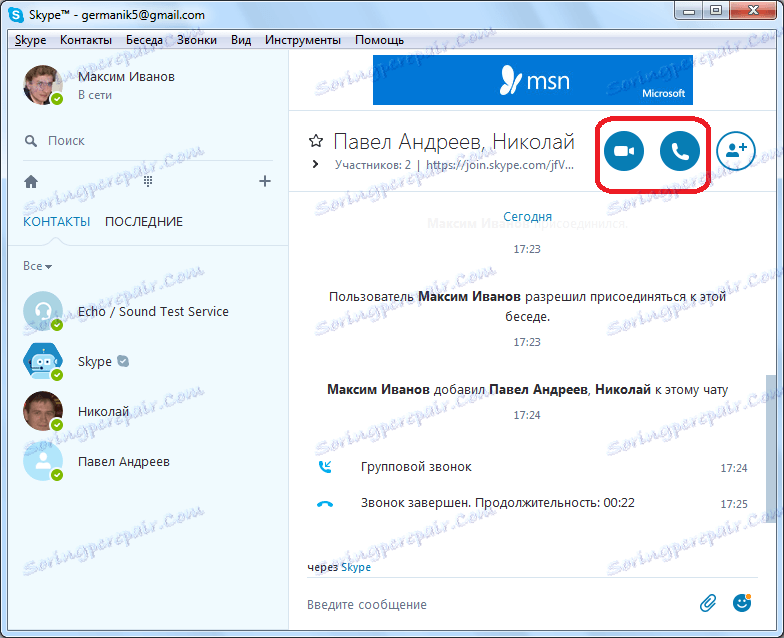
Након тога, као иу претходном случају, веза са изабраним корисницима ће почети.
Пребацивање између приказа конференције
Међутим, не постоји значајна разлика између телеконференције и видеоконференције. Разлика је само са корисницима који укључују или искључују видео камере. Али чак и ако је телеконференција првобитно покренута, увек можете укључити видео конференцију. Да бисте то урадили, само кликните на симбол видео камере у прозору конференције. Након тога, предлог ће доћи до свих других учесника да то учине исто.
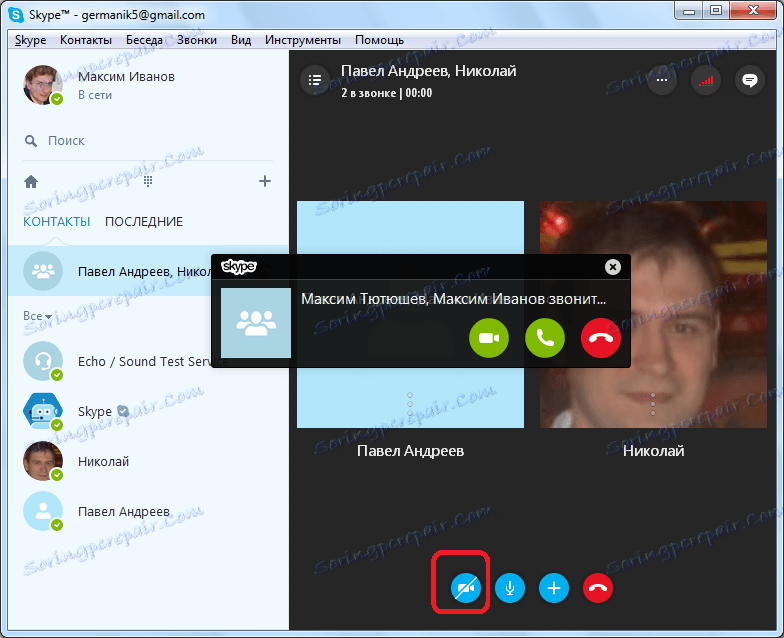
Камкордер је искључен на исти начин.
Додајте учеснике током сесије
Чак и ако сте започели разговор са већ одабраном групом људи, можете га повезати током конференције. Најважније је да укупан број учесника не би требало да прелази 5 корисника. Да бисте додали нове чланове, једноставно кликните на знак "+" у прозору конференције.
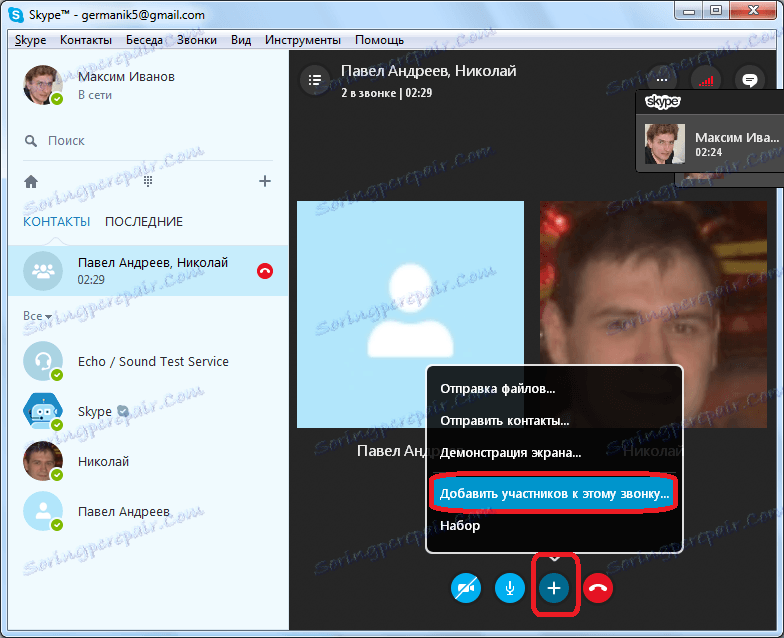
Затим, из листе контаката, само додајте особу коју желите повезати.
Штавише, на исти начин можете претворити нормалан видео позив између два корисника у потпуну конференцију између групе људи.
Као што видите, постоји неколико начина за креирање телеконференције или видеоконференције. Група преговарача може се формирати унапријед, или можете додати људе већ током конференције.